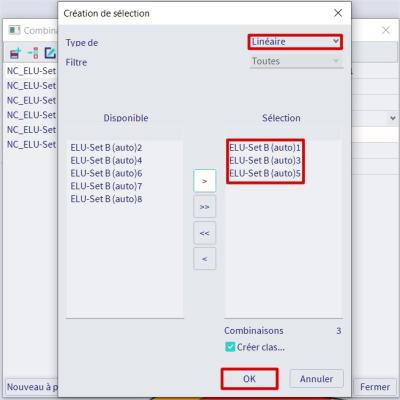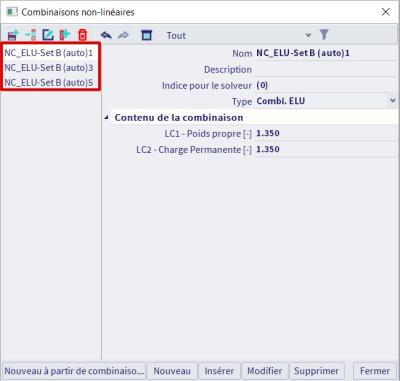Combinaisons non linéaires
Un calcul non-linéaire dans SCIA Engineer peut seulement être exécuté après la création de combinaisons non-linéaires. Cela est possible via les postes de travail > Charges > Combinaisons Non-linéaires
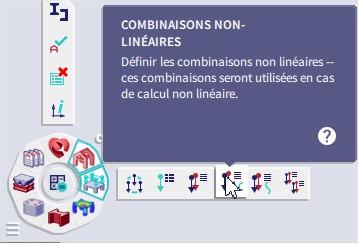
Les types disponibles pour les combinaisons Non-linéaires sont "Ultime" et "Service".
Cela alors que pour les combinaisons linéaires, il est possible de choisir 3 types à chaque fois pour l'ELU et l'ELS : Linéaire (Simple) – Automatique - Norme (EC-EN par exemple).
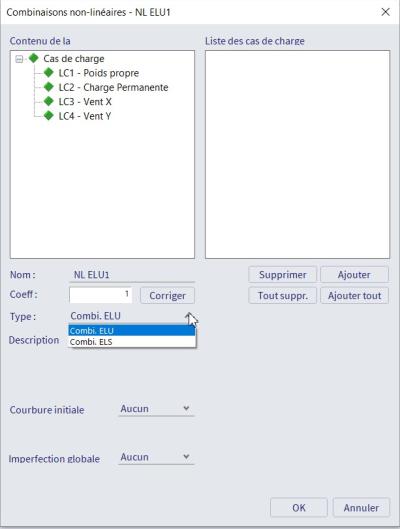
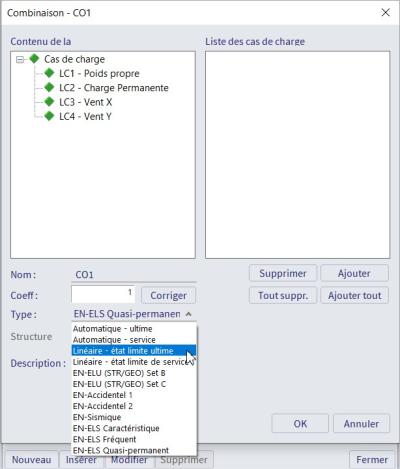
Toutes les combinaisons Non linéaires ont comme type ‘Linéaire’ (Simple), il n'est pas possible de créer une enveloppe de combinaison non-linéaire.
Cela veut dire qu'un effort considérable est souvent requis pour créer manuellement toutes les combinaisons non-linéaires. L'utilisateur doit créer chaque combinaison non-linéaire séparément, ajouter les cas de charges et les coefficients de combinaisons particuliers.
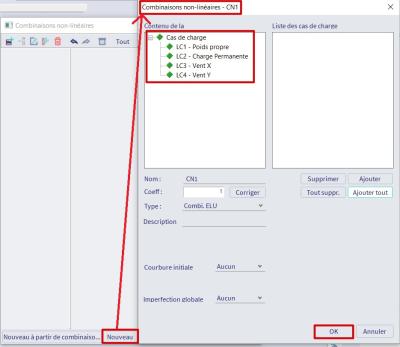
Les étapes suivantes montre comment simplifier ce processus.
Combinaisons non-linéaires à partir des envelopes de combinaisons
- Ouvrez la fenêtre Combinaisons non-linéaires
- Cliquez sur "Annuler" afin de créer des combinaisons non-linéaires manuellement, cette fenêtre apparaît seulement lorsqu'une combinaison non-linéaire est créée.
- A partir du bouton "Nouveau à partir de combinaisons linéaires", vous pouvez accéder à la fenêtre "Création de selection".
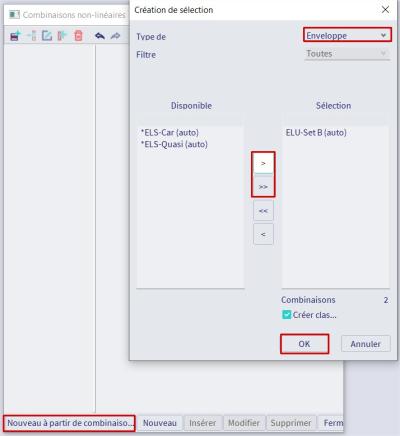
- Il existe des options "Enveloppe" ou "Linéaire". Si les combinaisons d'enveloppe sont avec l'étoile, le calcul linéaire est nécessaire.
- Choisissez l'enveloppe et via le filtre nous pouvons influencer le nombre de combinaisons non linéaires. Dans l'ordre, il y a 3 options : Toutes, Toutes dangereuses, Les plus dangereuses.
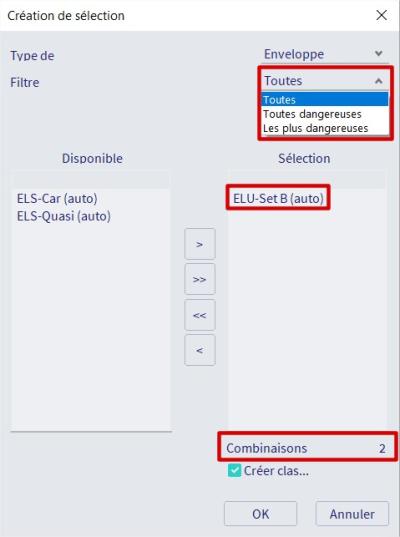
- Tous = le nombre de combinaisons non-linéaires est égal au nombre de combinaisons linéaires dans l'enveloppe de combinaison.
- Toutes dangereuses = Une combinaison dangereuse est une combinaison qui crée un effet extrême dans un élément de la structure. Cet effet extrême peut être un effort interne ou des contraintes dans les fibres extrêmes de la section. Les résultats linéaires seront utilisés afin d'estimer quels éléments subissent ces effets extrêmes.
- Most dangerous = On peut spécifier ici combien de combinaisons dangereuses sont considérées. Cela peut être utile lorsque l'utilisateur souhaite effectuer une analyse rapide avec un nombre réduit de combinaisons dangereuses. Cependant, l'option la plus sûre est d'utiliser le filtre pour Toutes les combinaisons dangereuses, car ici plus de combinaisons sont prises en compte.
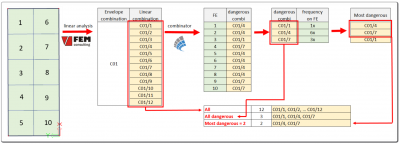
- Vous pouvez voir l'estimation des combinaisons non linéaires à générer ainsi que l'option de les mettre toutes dans une nouvelle classe de résultats.
- Les combinaisons non-linéaires sont générées en cliquant sur "OK".
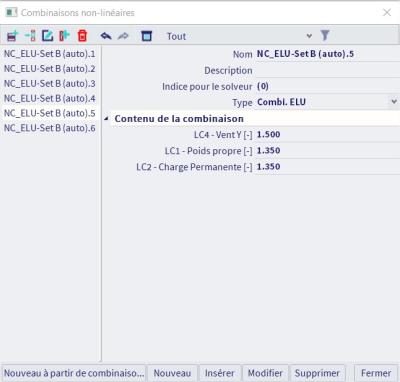
Combinaisons non-linéaires à partir de combinaisons linéaires
- Tout d'abord, il est nécessaire d'avoir créé des combinaisons linéaires ou d'exploser une enveloppe de combinaisons linéaires
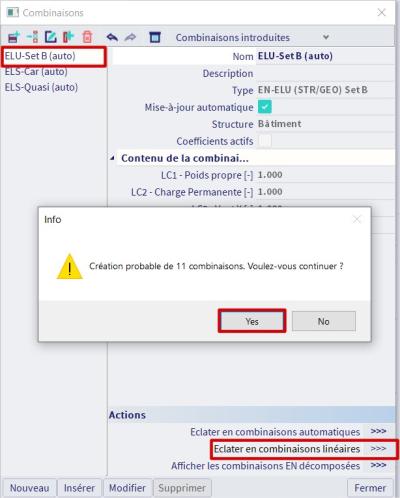
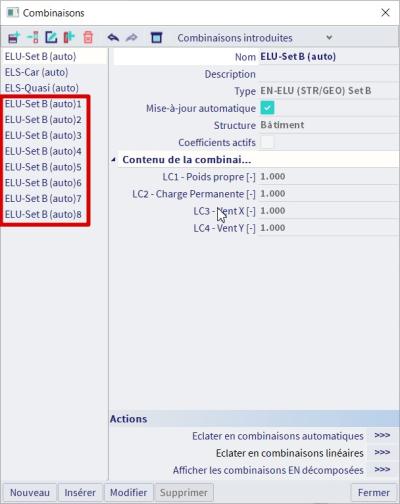
Astuce : Les combinaisons linéaires peuvent également être générées à partir des résultats via le bouton d'action "Nouvelle combinaison à partir de la clé de combinaison".
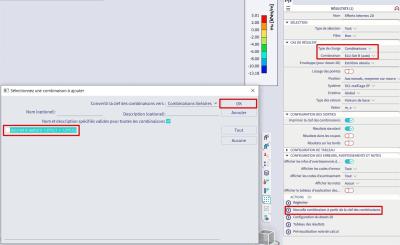
- Ouvrez la fenêtre des combinaisons non-linéaires
- Cliquez sur "Annuler" pour créer manuellement une combinaison non linéaire.
- Via le bouton "Nouvelle combinaison", nous pouvons accéder au dialogue "Création de sélection".
- Choisissez le type de combinaison "Lineaire".
- Sélectionner les combinaisons linéaires (Disponible) pour créer des combinaisons non linéaires (Sélection) et confirmer par "OK". L'option de les mettre toutes dans une nouvelle classe de résultats est à nouveau disponible.